Ноутбук не включается

С каждым было, когда его ноутбук не включается. Но само это понятие многие понимают по разному:
- не горит никакой индикатор, не работает вентилятор (кулер), экран черный, не светится.
- загораются какие-то индикаторы, слышна работа вентилятора, экран полностью черный
- все индикаторы светятся как положено, на экране есть надписи, но нет загрузки операционной системы
- ноутбук перезагружается циклически
Статья 2024 г.
Содержание статьи:
- Ничего не включается
- Отсутствует внешнее питание
- Поломки внутри ноутбука
- Поломка разъема питания
- Короткое замыкание на материнской плате
- Неисправна кнопка включения
- Ноутбук шумит, индикатор питания горит, но экран черный
- Не включается без зарядного устройства при заряженной батарее
- Проблема BIOS и мультиконтроллера
- Проблема при формировании напряжений на плате
- Включается и сразу выключается
- Не включается после перезагрузки
- Пишет no bootable device
- Циклически перезагружается
- Ошибки Windows
Рассмотрим основные причины почему это происходит.
Ничего на ноутбуке не включается
Рассмотрим первый пункт, когда нет никакой реакции на нажатие кнопки включения.
Нет внешнего питания до ноутбука
В первую очередь это происходит из-за самого простого — отсутствия напряжения. Эти вопросы можно решить самостоятельно своими силами. Для этого проверяем все от розетки до разъема питания:
- Нет напряжения в розетке
- Плохой силовой кабель
- Неисправна электрическая часть блока питания (БП, зарядного устройства)
- Обрыв в кабеле постоянного тока после БП
- Сломан штекер БП
Напряжение в розетке можно проверить мультиметром или индикаторной отверткой. Силовой кабель проверяем так же.
С помощью мультиметра можно проверить наличие напряжения на штекере БП. Существуют несколько типов штекеров питания: двухконтактные, трехконтактные, USB type C. Чтобы решить проблему с БП радикально, попробуйте подключить заведомо исправный подходящий адаптер.
2х-контактные штекеры
Внешний цилиндрический контакт — земля.

штекер Acer 2x-контактный

штекер Asus 2x-контактный
В таких штекерах внутренний контакт — питание 19В.

штекер Samsung-Sony 2x-контактный
Здесь внутренний контакт — центральный пин 19В.
3х-контактные штекеры
Внешний цилиндрический контакт — земля.

штекер HP-Dell 3х-контактный
Внутренний цилиндрический контакт расположен по внутренней плоскости цилиндра 19В. Центральный пин информационный.
Измеряем напряжение между внешним контактом и внутренним. Если напряжение меньше 18,5В, то проблема в БП, который нужно заменить.
Обычно напряжение питания составляет 19-20 В. В некоторых старых Тошибах 15 В.
Диагностика обрыва в проводе от БП к штекеру тоже не представляет трудности. Снимаем внешнюю изоляцию на проводе рядом с зарядкой. Протыкаем изоляцию внутренних проводов иголкой и измеряем тестером сопротивление каждого провода до штекера.
На этом неисправности, которые можно устранить самостоятельно кончаются. За исключением аккумулятора.
Поломки внутри ноутбука
Если с БП все в порядке переходим к следующим поломкам внутри лэптопа:
- Сломался разъем питания на ноутбуке
- Неисправна кнопка включения
- Вышла из строя схема коммутации на материнской плате
- Короткое замыкание на материнке
- Проблема в BIOS или мультиконтроллере
- Неисправна аккумуляторная батарея
Поломка разъема питания
Многие считают, что если разъем не работает, то он просто отпаялся от платы. Но в действительности 95% проблема связана с поломкой разъемов ломаются внутри. Большинство производителей впаивают разъем в материнскую плату.

Пробуем проверить, есть ли видимые повреждения или сгибы на разъеме питания. Если разъем поврежден, вам может потребоваться заменить его. В этом случае необходимо обратиться к специалисту для ремонта.

Замена разъема питания стоит примерно 3000-3500 руб. в зависимости от стоимости самой детали.
Иногда разъем питания делают на шлейфе, который затем соединяется с материнкой. Но от этого надежность не увеличивается. Потому что такие разъемы чаще проваливаются внутрь устройства. Ломаются они так же часто.
Разъем питания для ноутбука USB Type-C

Зарядка через USB Type-C называется стандартом быстрой зарядки USB Power Delivery. В разъеме должны быть 24 контакта, но в дешевых кабелях это не всегда так. Распиновка контактов в разъеме USB Type-C следующая.
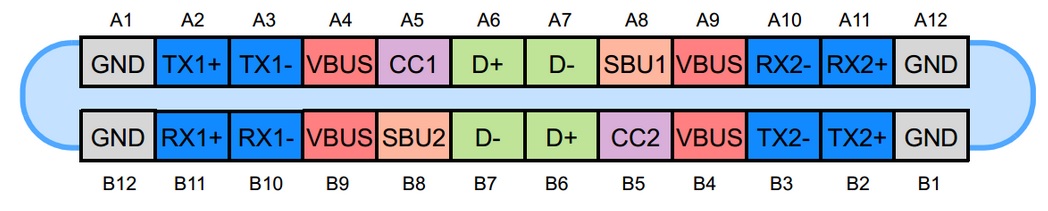
По краям земля — A1, A12 и B1, B12
Рядом пины высокоскоростной передачи данных (TX1+, TX1-) A2, A3 и приема (RX2-, RX2+), а с другой стороны B11, B10 (RX1+, RX1-) и B3, B2(TX2-, TX2+). По этим контактам передают данные по протоколам USB 3.1 gen 1 (3.0, SuperSpeed USB) со скоростью 5 Гбит/с и USB 3.1 gen 2 сос скоростью до 10 Гбит/с.
Сразу за данными располагаются контакты питания Vbus A4, A9 и B9, B4. Напряжение на них может принимать значение от 3 до 20 Вольт. Подробнее проблемах питания ноутбука через USB Type-C. Если эти контакты попадут на данные, то будут большие неприятности. Например, сгорит процессор, потому что шины данных напрямую идут в CPU. Именно так и произошло у клиента, который купил не сертифицированный кабель и подключил по очереди 2 ноута. В обоих сгорели процессоры. По мере внедрения новых моделей с зарядкой USB Type-C такие неисправности могут стать массовыми.
А обрыв проводников и отпаивание контактов случается постоянно.
Короткое замыкание на материнской плате
Вообще неисправность материнской платы — очень серьезная поломка. Ноутбук не включался из-за короткого замыкания (КЗ) на плате, потому что БП уходил в защиту.
КЗ диагностировать легко. измерив сопротивление по входу питания. Но найти его причину — в каком элементе оно произошло очень сложно. Тем более что их может быть несколько. Например, источником могут быть конденсаторы, транзисторы, микросхемы.
В модели HP 15-ba028ur, которая не включалась, замыкали сразу два элемента — конденсатор и транзистор.
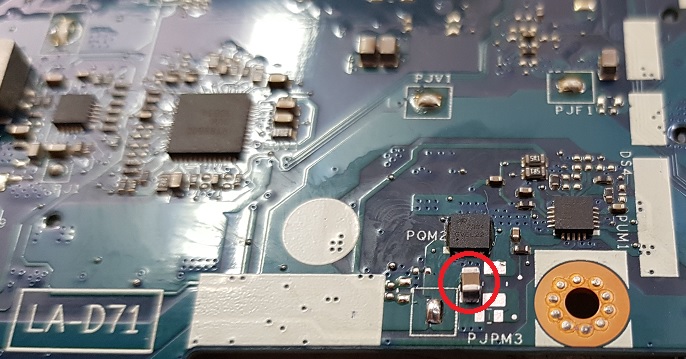

Кстати, неисправные детали выглядят как рабочие. Очень сложная диагностика.
На одной плате было сразу 3 источника КЗ — два конденсатора и транзистор. Их устраняли последовательно. Только после устранения последнего КЗ устройство стало включаться.
Неисправна кнопка включения ноутбука
Если ноутбук не включается при нажатии на кнопку включения, причина может быть в неисправности самой кнопки. Проверяем, работает ли она. Возможно, кнопка зажата или застряла, и нужно нажать ее несколько раз, чтобы она сработала. Если проблема не устраняется, необходимо обратиться к специалисту для замены кнопки включения.
Диагностика кнопки всегда простая — достаточно прозвонки ее контактов мультиметром при нажатии.
Есть несколько типов кнопок включения:
- обычная на маленькой плате над клавиатурой
- в торце корпуса
- в одной из петель
- на клавиатуре Apple MacBook Pro
В случае обычной кнопки можно подобрать и заменить микропереключатель. Это недорого и быстро. С кнопкой, встроенной в петлю придется повозиться. Скорее всего потребуется замена, но найти такие комплектующие бывает непросто.
Если не работает кнопка включения Apple MacBook Pro — это полный геморрой. Без нее включить комп не получится. Чтобы заменить эту кнопку, придется менять всю клавиатуру, а для этого разобрать весь MacBook. У мастера может уйти целый день.

Ноутбук шумит, индикатор питания горит, но экран черный
Это второй вариант, когда с питанием все в порядке. Если на ноутбуке не включается экран диагностируем возможные неисправности:
- окислились контакты оперативной памяти
- плохой модуль памяти
- неисправна батарея
- проблемы с материнской платой или подсоединяемым устройством (привод, Wi-Fi модуль, HDD, SSD, камера, флешка…)
- яркость экрана на минимуме
- неисправна подсветка матрицы
Что делать
- Увеличить яркость экрана
- Вынуть и вставить батарею — возможно, ноутбук завис
- Заменить неисправную батарею
- Отсоединить проблемное устройство — сначала вообще отключите все вплоть до мышки
- Проверить ОЗУ.Если вы слышите звуковые сигналы при попытке запустить ноутбук, это может быть признаком проблемы с оперативной памятью. В этом случае необходимо проверить, правильно ли установлены модули оперативной памяти. Попробуйте удалить и повторно установить модули памяти, убедитесь, что они надежно зафиксированы в слотах. Если это не помогает, чистим контакты, использовать другие модули оперативной памяти или заменить их на новые
- Если экроан черный, но при этом вы слышите звук запуска, возможно проблема в матрице. В этом случае экран может быть поврежден или неисправен. Попробуйте подключить внешний монитор к ноутбуку, чтобы увидеть, работает ли компьютер, и проверить, является ли причиной проблемы именно матрица
Проверка подсветки матрицы
Черный экран возможен из-за того, что на ноутбуке не включается подсветка. Чтобы проверить это попытайтесь разглядеть слабую картинку на экране в отраженном свете. Если изображение есть, пробуем заменить матрицу. В случае неудачи потребуется ремонт управления подсветкой.
Перегрев ноутбука
Перегрев ноутбука также может привести к тому, что он перестанет включаться. В этом случае ноутбук может перегреваться, что приведет к отключению, чтобы предотвратить повреждение компонентов. Попробуйте оставить ноутбук на некоторое время для охлаждения. Убедитесь, что вентиляционные отверстия на ноутбуке свободны от пыли и грязи, и что они не заблокированы.
Чтобы знать точную картину измерьте температуру процессора и видеокарты бесплатной программой Astra32. Нормальная температура CPU Intel при полной нагрузке не превышает 70-75 °C, AMD 80, у мощных лэптопов до 85-90 °C. Повышенная температура свидетельствует о проблемах охлаждения и нужно ее почистить.
В платной программе AIDA64 можно сделать стресс-тест процессора с загрузкой 100% и посмотреть температуру каждого ядра.

Ноутбук не включается без зарядного устройства при заряженной батарее
Такая неисправность возможна по двум причинам
- Вышла из строя схема коммутации на материнской плате
- Неисправна аккумуляторная батарея
Вышла из строя схема коммутации
Схема коммутации питания на материнской плате отвечает за коммутацию напряжения с сети на аккумулятор. Выходят из строя коммутирующие элементы (ключевые полевые транзисторы) или схема управления ими. Пример неисправности схемы коммутации: не включается ноутбук Asus Zenbook. Причина поломки в совместимой зарядке из-за которой сгорел коммутирующий полевой транзистор на входе по питанию. Он был в обрыве. Потребовалась его замена, после которой ноутбук стал включаться.
Неисправен аккумулятор
Если аккумулятор очень сильно изношен, то он быстро заряжается. Но его заряда не хватает для пуска лэптопа. Потому что батарея выдает недостаточный ток для пуска. Ноут работает только от сети. Подробнее здесь — ноутбук не работает от батареи.
Проблема BIOS и мультиконтроллера
За запуск ноутбука отвечают мультиконтроллер и BIOS, которые работают в паре.
Не все неисправности БИОС могут вызывать подобную реакцию. Указанная проблема может возникать, если вышла из строя его микросхема памяти, а также серьезно испорчено ее содержимое — программная часть.
Диагностика BIOS: смотрим на осциллографе пакеты обмена данными на шине данных. Если их нет, то скорее всего что-то с БИОС. Выпаиваем и прошиваем последней прошивкой на программаторе. При ошибке записи заменяем микросхему. Неисправный БИОС также можно вычислить с помощью пост-карты.
После запуска можно посмотреть соответствие прошивки БИОС и мультиконтроллера. При несоответствии надо прошить еще и последний.
Ошибки при включении могут возникать также при неправильной настройке. В этом случае вам необходимо перезапустить ноутбук и зайти в BIOS для проверки наличия ошибок. Попробуйте сбросить настройки до заводских установок и проверьте, решит ли это проблему. Если это не помогает, может потребоваться обновление или перепрошивка.
Проблема при формировании напряжений
Если к какому-то устройстве не подходит необходимое питание, это устройство не будет работать. Например, отсутствие напряжения питания на БИОСе приведет к отсутствию загрузки.
Ноутбук включается и сразу выключается
Если ноутбук включается, но затем сразу же выключается, причина может быть связана с блоком питания или неправильно установленными компонентами. Попробуйте проверить, правильно ли установлены оперативная память, жесткий диск и другие периферийные устройства.
Сразу отбрасываем причину перегрева из-за неисправности системы охлаждения и пыли, потому что до разогрева лэптоп какое-то время работает.
Часто такое бывает по причинам:
- поломка жесткого диска или SSD
- разрушение и подгорание разъема питания
- проблема с BIOS
- повреждение файловой системы
- плохой БП
- неисправна материнская плата
- процессор или его часть вышла из строя
- загнули ножки на процессоре
Падение файловой системы можно устранить самостоятельно, загрузившись с загрузочной флешки или диска. Самому можно заменить блок питания. Остальные поломки самому устранить нельзя, нужен опытный мастер. В крайнем случае вы сможете заменить процессор.
Ноут не включается после перезагрузки
Если ноутбук не включается после перезагрузки, причина может быть связана с программным обеспечением. Попробуйте запустить ноутбук в безопасном режиме и выполнить сканирование системы на вирусы и другие вредоносные программы. Если поломка не устраняется, может потребоваться переустановка операционной системы.
Но возможно, что проблема в прошивке — она испортилась во время последнего сеанса. Такое случается, например, в ноутбуках Dell Inspiron из-за того, что постоянная ошибка с аккумулятором приводит к заполнению чипа ППЗУ. После заполнения лэптоп уже не грузится.

Самостоятельно ничего не сделаете, потому для решения что необходимо выпаивать микросхему ППЗУ, прошить ее на программаторе. Затем обратно впаять.
Ноутбук включается, но не загружается
Если на экране что-то есть — это уже хорошо.
Выясняем, почему не грузится Windows. Здесь выделим аппаратные проблемы и программные. И не всегда можно легко разобраться, какого типа поломка.
Лэптоп не включается, пишет no bootable device
Отсутствует загрузочное устройство. Эта неисправность может быть как аппаратной, так и программной:
| Поломки | Что делать |
|---|---|
| Не работает разъем или интерфейс загрузочного SATA диска | Ремонт разъема или материнской платы, замена платы в сервис-центре |
| Не работает разъем или интерфейс загрузочного SSD (SATA, PCIe) | Ремонт разъема или материнской платы, замена платы в сервис-центре |
| Отсутствует, испорчен загрузочный раздел или запись в нем | Программно восстановить раздел и загрузочную запись |
| Вышел из строя сам жесткий диск HDD или SSD | замена HDD/SSD |
| Вставлен диск в приводе DVD | Вынуть диск из привода |
Проверить жесткий диск и SSD можно программой Victoria. Это бесплатная программа для диагностики и тестирования жестких дисков на наличие ошибок, битых секторов, проблем с чтением и записью данных и других проблем.
- Скачайте и установите программу Victoria на свой компьютер.
- Запустите программу Victoria.
- Выберите жесткий диск, который нужно проверить, и нажмите кнопку «START».
- Дождитесь завершения теста диска. Программа Victoria покажет результаты теста и список ошибок, если таковые были найдены.
- Если результаты теста показывают наличие ошибок (выделено красным цветом), рекомендуется заменить жесткий диск.

То же самое относится и к SSD.
Ноутбук циклически перезагружается
Аппаратных причин того, что устройство перезагружается сам по себе много:
- проблемы БП
- подгоревший, а также разрушенный разъем питания
- неисправность материнской палаты
- повреждения поверхности жесткого диска
- некачественный SATA кабель
- сбойная оперативная память
- неисправное периферийное оборудование, например, модуль Wi-Fi
- перегрев процессора, видеокарты, чипсета из-за системы охлаждения, изношенного кулера
- несовместимое внешнее оборудование, в том числе USB флешка
- разболтанный разъем USB, в котором флэшка двигается под углом
Возможно, причина связана с подключенными внешними устройствами, которые несовместимы с ноутбуком. Например, некоторые устройства могут потреблять слишком много энергии, что приводит к перегрузке системы. Попробуйте отключить все внешние устройства, кроме необходимых, и проверьте. Если ноутбук начинает работать правильно, возможно, проблема связана с несовместимостью внешних устройств.
Еще проблема может быть вызвана какже программным обеспечением. Попробуйте запустить ноутбук в безопасном режиме и выполнить сканирование системы для выявления и удаления вирусов и других вредоносных программ. Если это не помогло, может потребоваться переустановка операционной системы.
Ошибки Windows
Существует огромное количество программных ошибок в ОС, из-за которых загрузка Windows не идет. Это проблемы в реестре, приложениях, библиотеках, исполняемых файлах, вирусах и т.д. Иногда проще переустановить Windows, чем устранять причины.
Чтобы понять, что проблема в ОС, попробуйте загрузиться с загрузочного носителя. Например, с флешки.
В заключение, причин, по которым ноутбук может не включаться или работать неправильно, может быть много. Попытайтесь определить причину самостоятельно, применяя описанные выше советы. Если вы не можете решить проблему самостоятельно, не стесняйтесь обратиться к специалисту. Помните, что чем быстрее вы обнаружите и решите проблему, тем больше шансов у вас сохранить важные данные и продолжить пользоваться своим ноутбуком.
Люди еще ищут:
- Диагностика материнской платы ноутбука
- Acer ноут не запускается
- Ноутбук не работает от батареи — причины и как починить
- Проблемы зарядки USB Type-C
- Причины неисправности компьютера
- Ремонт Asus ZenBook UX32V i5 — сгорел транзистор в цепи коммутации
- Почему не работает ноутбук


 © 2003-2022 Copyright www.complace.ru
© 2003-2022 Copyright www.complace.ru